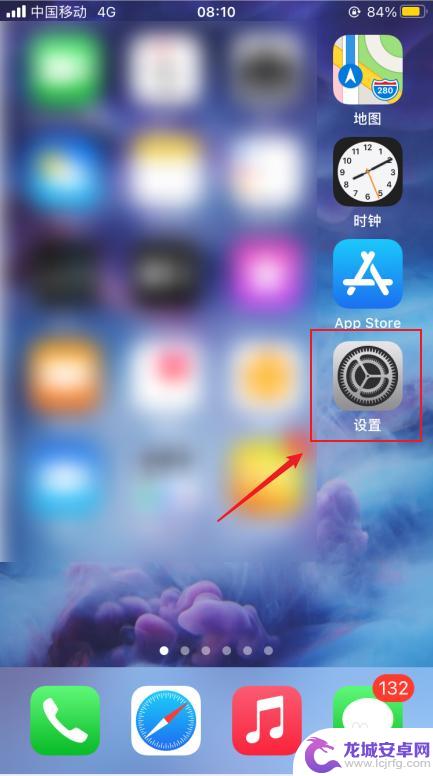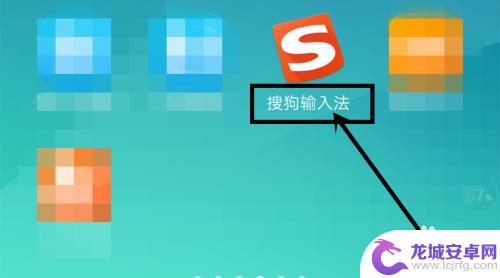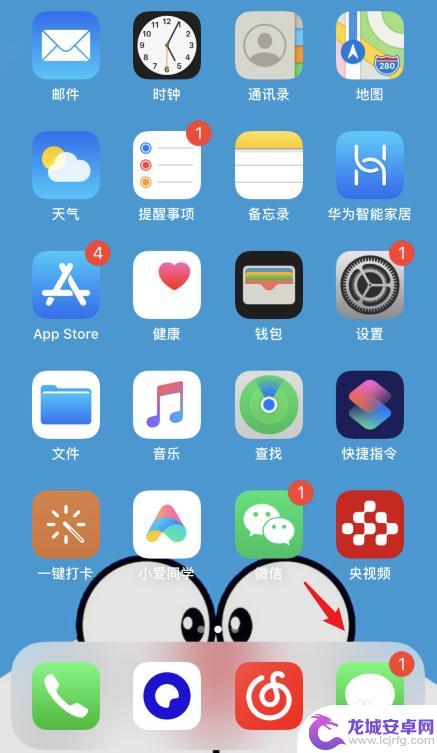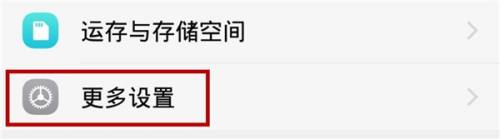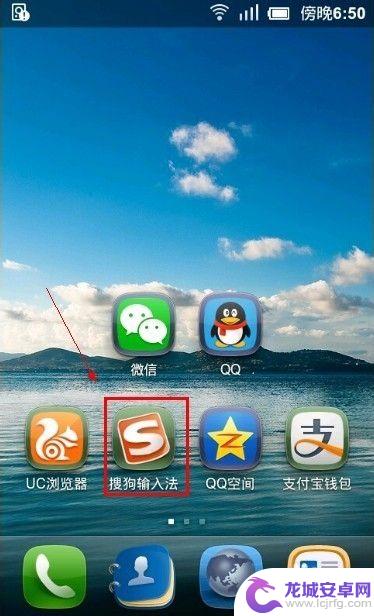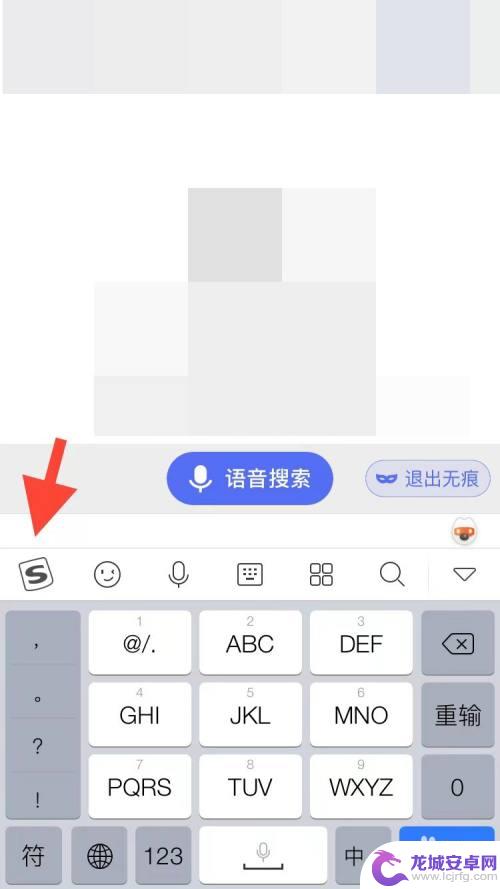苹果手机搜狗输入法键盘声音怎么设置 苹果手机如何在搜狗输入法中开启按键音
在使用苹果手机的时候,很多人会选择搜狗输入法作为默认的键盘工具,有些用户可能会对搜狗输入法的按键声音感到困扰,想要将其关闭。在搜狗输入法中,设置按键声音非常简单,只需几个简单的步骤就可以完成。接下来让我们一起来了解一下如何在苹果手机上开启或关闭搜狗输入法的按键声音设置。
苹果手机如何在搜狗输入法中开启按键音
具体方法:
1.主菜单,选择“设置”

2.下翻打开“声音”
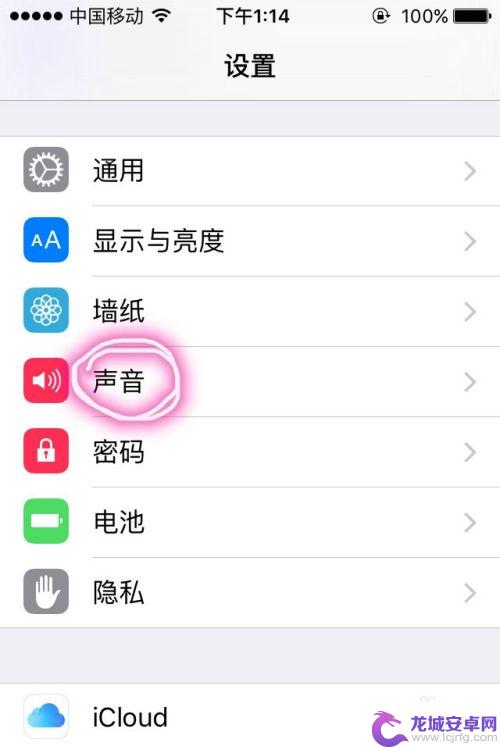
3.开启“按键音”
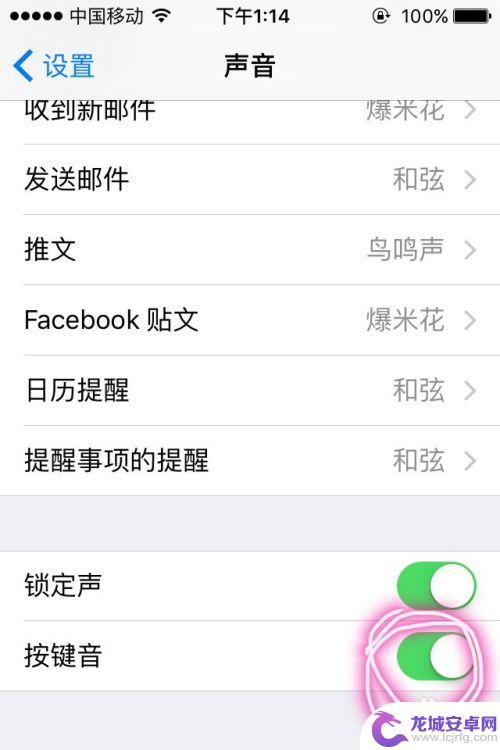
4.返回到“设置”的菜单,选择“通用”
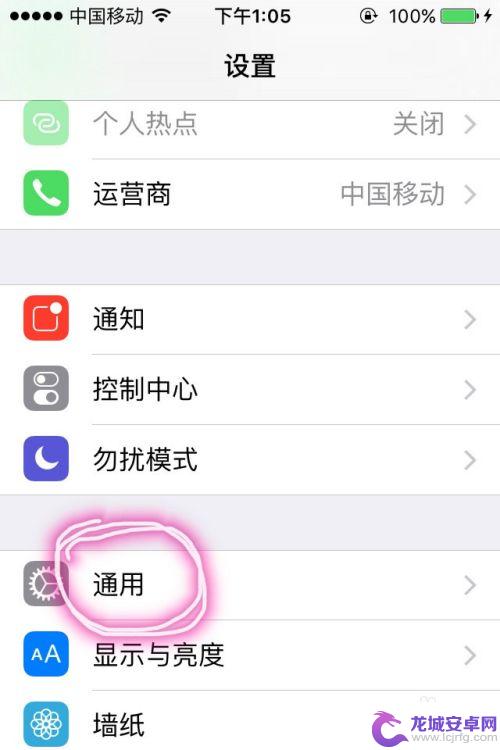
5.选择“键盘”
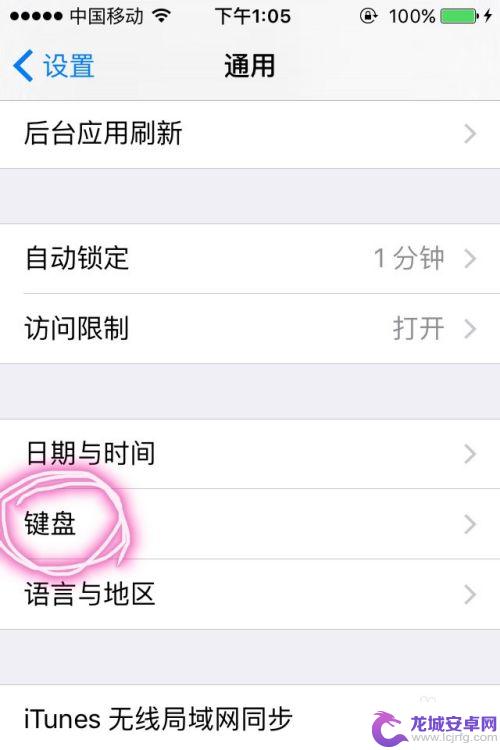
6.第一个选项“键盘”
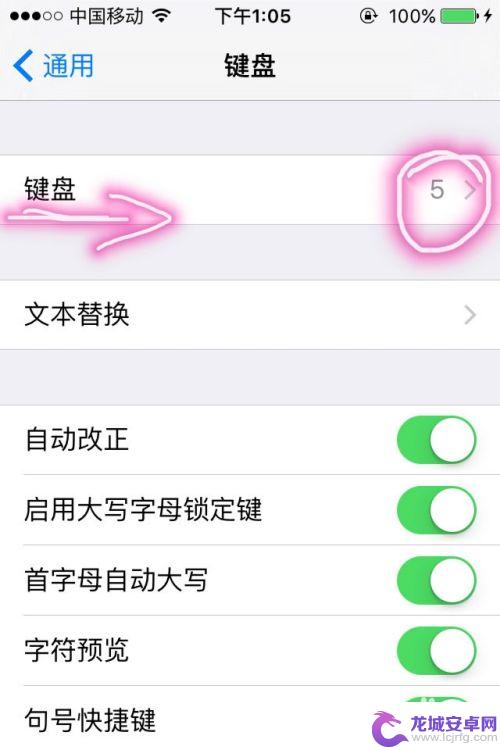
7.选择“搜狗输入法”
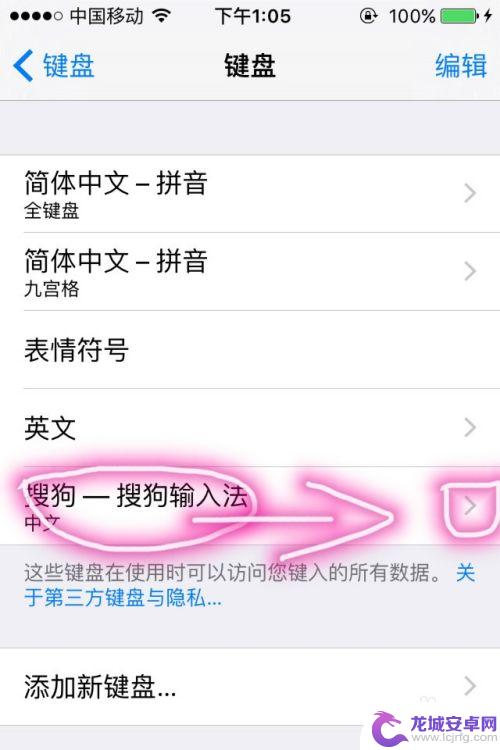
8.开启“允许完全访问”
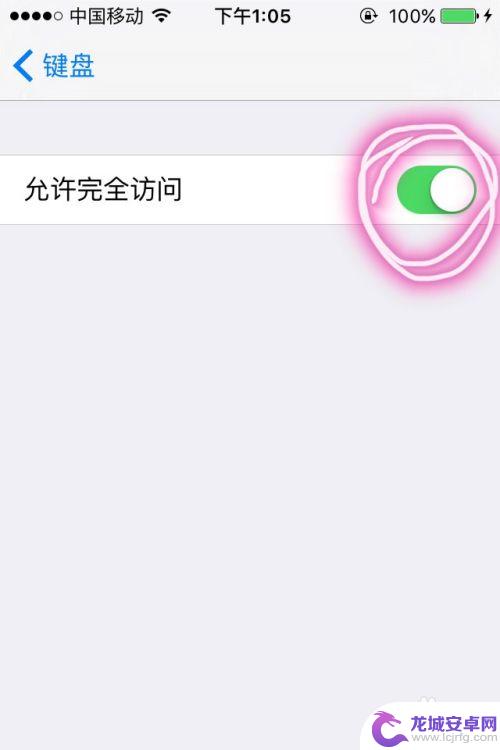
9.再去输入文字打开输入法,点击“图标”
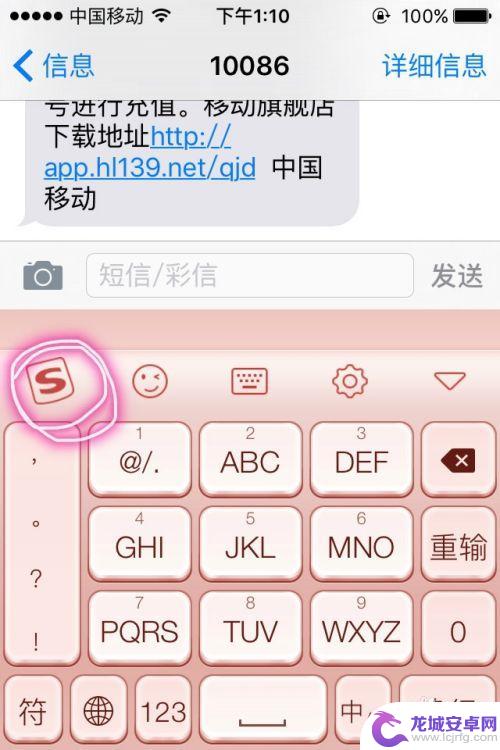
10.点击“按键音”
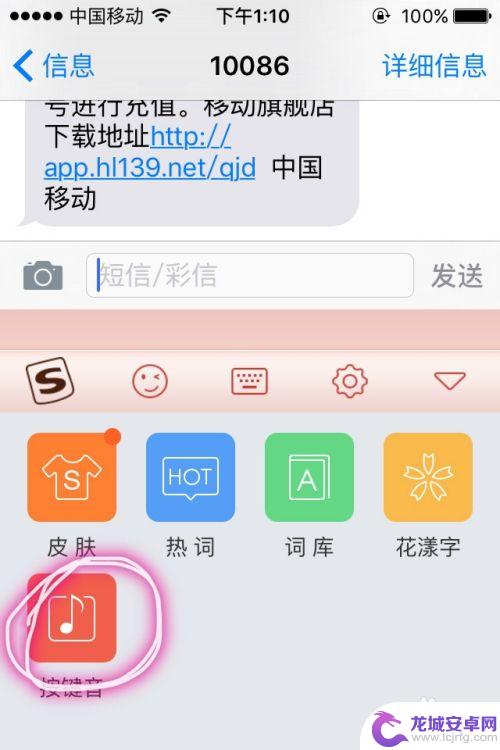
11.开启“按键音” 就完成了。声音可以自己选择哦。
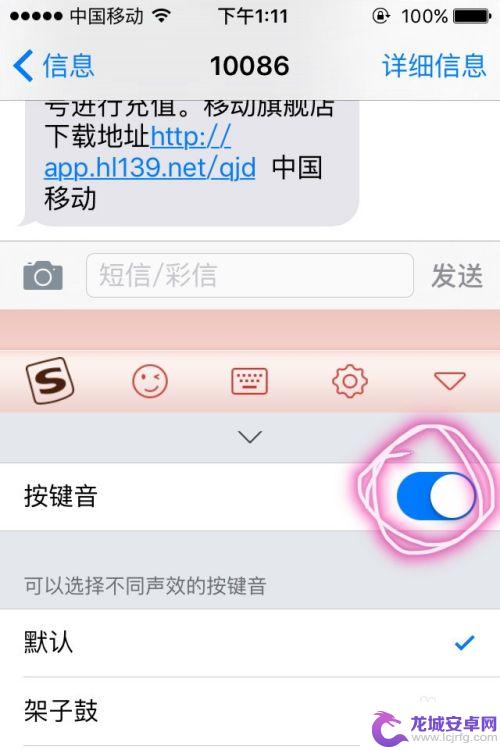
以上就是关于如何设置苹果手机搜狗输入法键盘声音的全部内容,如果还有不清楚的地方,您可以根据上述方法进行操作,希望这能对大家有所帮助。
相关教程
-
苹果手机输入法怎么添加搜狗 如何在苹果手机上设置搜狗输入法
iPhone自带的输入法虽然功能强大,但对于一些用户来说,搜狗输入法的智能和便捷更具吸引力,在苹果手机上添加搜狗输入法并进行相关设置,不仅可以优化输...
-
手机键盘怎么设置一键连发 搜狗输入法三连发设置方法
现如今,手机已是人类日常生活中不可或缺的重要工具,在使用手机时,很多用户会遇到一些烦恼,比如输入长文章或者发送大量信息的时候需要频繁地按键盘,非常麻烦...
-
华为手机搜狗输入法怎么设置换行 搜狗输入法怎么实现段落换行
华为手机搭载的搜狗输入法是一款功能强大的输入工具,但有时候在使用过程中可能会遇到换行或段落换行的问题,要实现换行,只需要在输入文字时按下Enter键即可;而要实现段落换行,则需...
-
手机搜狗输入法定制版正在录音怎么取消 怎样取消搜狗输入法定制版的录音功能
手机搜狗输入法定制版作为一款备受欢迎的输入工具,其录音功能在一些特定情况下可能会给用户带来一些困扰,对于想要取消搜狗输入法定制版录音功能的...
-
手机搜狗输入法转繁体 手机搜狗输入法怎么设置繁体字输入
在当今数字化的社会中,手机输入法的发展已经越来越智能化和便捷化,而对于一些繁体字输入的需求,手机搜狗输入法是一个非常好的选择。通过设置手机搜狗输入法,可以方便用户在手机上快速输...
-
手机搜狗繁体输入法转换 手机搜狗输入法如何切换成繁体字
手机搜狗输入法作为一款功能强大且广受欢迎的输入工具,为用户提供了多种输入方式,有些用户在使用手机搜狗输入法时,希望能够切换成繁体字输入,以满足不同场合的需求。如何在手机搜狗输入...
-
如何用语音唤醒苹果6手机 苹果手机语音唤醒功能怎么开启
苹果6手机拥有强大的语音唤醒功能,只需简单的操作就能让手机立即听从您的指令,想要开启这项便利的功能,只需打开设置,点击Siri和搜索,然后将允许Siri在锁定状态下工作选项打开...
-
苹果x手机怎么关掉 苹果手机关机关不掉解决方法
在我们日常生活中,手机已经成为了我们不可或缺的一部分,尤其是苹果X手机,其出色的性能和设计深受用户喜爱。有时候我们可能会遇到一些困扰,比如无法关机的情况。苹果手机关机关不掉的问...
-
如何查看苹果手机详细信息 苹果手机如何查看详细设备信息
苹果手机作为一款备受瞩目的智能手机,拥有许多令人称赞的功能和设计,有时我们可能需要查看更详细的设备信息,以便更好地了解手机的性能和配置。如何查看苹果手机的详细信息呢?通过一些简...
-
手机怎么把图片保存到u盘 手机照片传到U盘教程
在日常生活中,我们经常会遇到手机存储空间不足的问题,尤其是拍摄大量照片后,想要将手机中的照片传输到U盘中保存是一个很好的解决办法。但是许多人可能不清楚如何操作。今天我们就来教大...